SAP-Module erstellen
Sie können SAP-Module mit dem XScan erstellen.
Wählen Sie im Tosca Commander im Kontextmenü eines Modulordners oder im dynamischen Menü Module die Option ![]() Scan->Application. Nähere Informationen finden Sie hier: siehe Kapitel " Module durch Aufzeichnen erstellen".
Scan->Application. Nähere Informationen finden Sie hier: siehe Kapitel " Module durch Aufzeichnen erstellen".

|
Aufgrund einer technischen Einschränkung von SAP können Sie das SAP Logon Pad bzw. das SAP Logon nur separat aufzeichnen. Das andere Fenster müssen Sie während der Aufzeichnung schließen. |
Eingebettete HTML-Controls in SAP aufzeichnen
Sie können HTML-Controls aufzeichnen, die in SAP-Transaktionen eingebettet sind. Führen Sie hierzu die folgenden Schritte aus:
-
Klicken Sie im Fenster Select Application mit der rechten Maustaste auf die Vorschau eines SAP-Fensters und wählen Sie aus dem Kontextmenü, welchen Kontext Sie aufzeichnen möchten. Eine SAP-Transaktion kann mehr als einen eingebetteten HTML-Kontext enthalten. Wählen Sie aus, welchen HTML-Kontext Sie aufzeichnen möchten, z. B.:
-
Für den ersten eingebetteten HTML-Kontext, der in einer SAP-Transaktion erscheint, wählen Sie Html (Internet Explorer Embedded) aus dem Kontextmenü.
-
Für den zweiten HTML-Kontext, der in einer SAP-Transaktion erscheint, wählen Sie Html (Internet Explorer Embedded)_2 aus dem Kontextmenü.
-
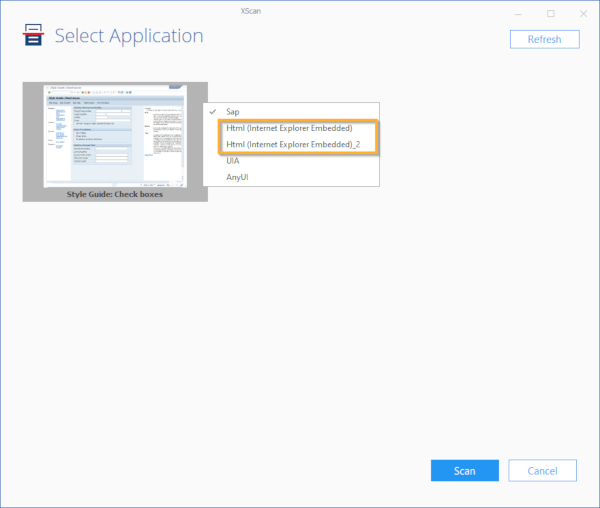
Optionen für Html (Internet Explorer Embedded) im Fenster Select Application
-
Klicken Sie auf Scan.
Anstatt SAP-Controls anzuzeigen, zeigt der XScan HTML-Controls an, die in die aufzuzeichnende Transaktion eingebettet sind.
-
Fahren Sie fort wie hier beschrieben: Kapitel "Controls im Testobjekt auswählen".
Wenn Sie an dieser Stelle SAP-Controls aufzeichnen möchten, können Sie auf die Schaltfläche Select new Application klicken. Da die Option Sap im Fenster Select Application standardmäßig aktiviert ist, müssen Sie den Aufzeichnungskontext nicht erneut ändern.

|
Sie müssen den XScan mehr als einmal ausführen oder die Option Select new Application verwenden, um eine Transaktion in den folgenden Situationen aufzuzeichnen:
|